
Ich höre mich selbst im Headset - Das könnt ihr dagegen tun

Wenn ihr euch selbst im Headset hört, kann das mehrere Gründe haben. Dennoch gibt es schnelle Abhilfe mit unseren drei Tipps hier. Denn nichts ist nerviger, als ein Echo seiner eigenen Stimme im Headset. Mit ein paar Handgriffen hört ihr euch garantiert nicht mehr selbst im Headset.
Sich selbst nicht mehr im Headset hören: So geht's in Windows 10
Versucht direkt die einfachste und oft auch effektivste Methode dagegen. Geht wie folgt vor:
- Gebt "Sound" in die Windowssuche ein und öffnet die Sound-Einstellungen.
- Klickt von dort aus rechts oben auf "Sound-Systemsteuerung".
- Klickt auf den Reiter "Aufnahme" und wählt dort euer Headset oder Mikrofon aus.
- Geht auf Eigenschaften und wählt dann im neuen Fenster den Tab "Abhören".
- Entfernt dort den Haken bei dem Kästchen "Dieses Gerät als Wiedergabequelle verwenden".
- Klickt dann auf "Übernehmen" und "OK".
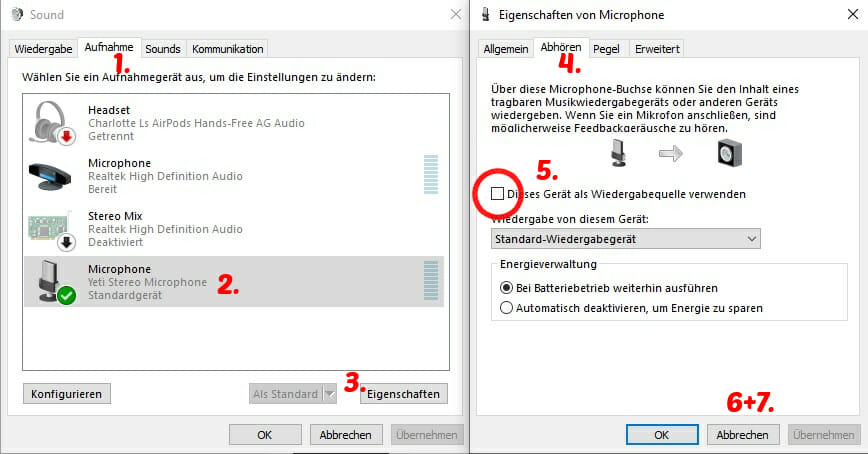
Außerdem könnt ihr auch noch in den Reiter "Wiedergabe" der Sound-Systemsteuerung gehen (Fenster sollte noch offen sein) und dort ebenfalls in die Eigenschaften eures Headsets / Mikros gehen. Von dort aus geht ihr auf den Tab "Pegel" und schaltet das Mikrofon (!) mit Klick auf das Lautsprechersymbol stumm. Bestätigt das Ganze erneut unten.
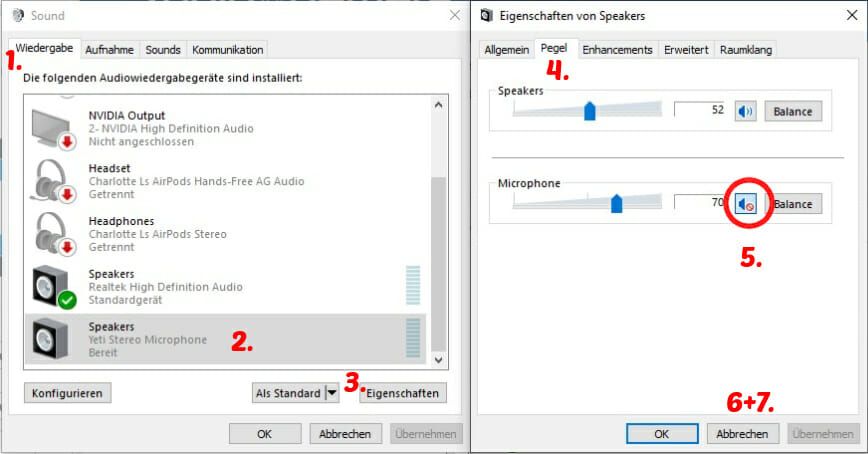
Wenn ihr euch im Headset selbst hört: Mikrofon-Boost deaktivieren
Sollte das noch nicht geklappt haben, gibt es noch eine weitere Einstellung, die ihr ändern solltet.
Einige Soundkarten verwenden eine Windows-Funktion namens "Microphone Boost", welche ein Echo beim eurem Headset verursachen kann. Um die Einstellung zu deaktivieren, geht wie folgt vor:
- Geht wie eben erneut in die Sound-Systemsteuerung.
- Klicken wieder auf die Registerkarte "Aufnahme" und geht dort wieder in die Eigenschaften eures Headets.
- Im Fenster "Mikrofoneigenschaften" geht ihr auf "Pegel" und deaktiviert dort die "Mikrofonverstärkung".
- Anschließend klickt ihr wieder auf "Übernehmen" und "OK".
Falls ihr diese Option bei euch nicht findet, dann ist die Funktion wohl schon deaktiviert. Oft befindet sie sich auch im Tab "Wiedergabe" unter "Enhancements".
Mikrofon-Monitoring in Software des Gaming-Headsets ausschalten
Eine weitere Sache die ihr testen solltet ist, das dedizierte Mikrofon-Monitoring eures Headsets in der Begleitsoftware eures Herstellers auszuschalten. Oft findet ihr diese Funktion bei guten Gaming-Headsets der Marken Razer, SteelSeries oder Corsair (teils auch andere). Häufig wird sie als "Sidetone", Monitoring, "Live-Mic-Vorschau" oder auch Mikrofon-Rückhör-Ton bezeichnet.
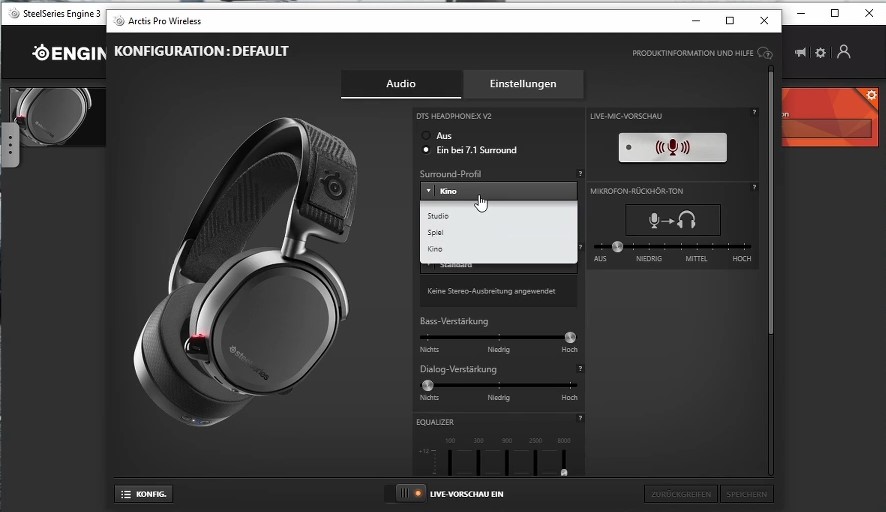
Wie ihr hier am Beispiel der SteelSeries-Software sehen könnt, habt ihr die Option eure eigene Stimme über das Headset selbst zu hören. Dies kann sehr nützlich sein wenn ihr zu den Leuten gehört die es nervig finden, mit geschlossenen Kopfhörern zu quatschen. Allerdings kann das Feature auch sehr nervig sein, vor allem wenn ihr die Einstellung "Hoch" verwendet.
Jedenfalls könnt ihr dies direkt in der Software eures Headsets komplett ausstellen oder einfach runterdrehen. Je nach Software findet ihr dies an unterschiedlicher Stelle, aber oft unter den Einstellungen des Mikrofons oder Audio (hier erklärt Razer, wie es bei deren Software geht). Vergesst diese Sache also nicht, falls ihr euch im Headset dauernd selbst hört, aber nicht wisst warum.
Mehrere Geräte aktiv
Manchmal ist ein anderes Gerät verbunden, ohne dass ihr davon wisst. Wenn ihr beispielsweise einen Laptop nutzt, habt ihr wahrscheinlich ein eingebautes Mikrofon, oder ihr schließt ein externes Mikrofon an. In jedem Fall können beide gleichzeitig aktiviert werden, was unerwünschte Effekte wie das hier besprochene Problem nach sich ziehen kann.
- Um dies zu beheben, geht wie oben schon beschrieben in die Sound-Systemsteuerung.
- Dort dann zur Registerkarte "Aufnahme".
- Hier klickt ihr mit der rechten Maustaste auf alle Geräte, die nicht euer Headset sind und welche ihr deaktivieren möchtet.
- Dann klickt ihr auf "Deaktivieren" und wiederholt das Ganze, falls ihr mehrere "ungewünschte" Geräte verbunden habt.
Damit solltet ihr das Problem beheben, dass ihr euch im Headset selbst oder doppelt hören könnt.
Nicht eure Schuld: Eure Teamkollegen verwenden Lautsprecher
Manchmal seid nicht mal ihr selbst Schuld, wenn ihr euch in eurem Headset selbst hört. Denn eine wahrscheinliche Ursache für das Echo wird über eure Teamkollegen im Voice-Chat verursacht, die Lautsprecher verwenden. Wenn die Leute mit denen ihr sprecht über eigene Mikrofone verfügen und eure Stimme über Lautsprecher empfangen, können deren Mikrofone den Ton von den Lautsprechern aufnehmen und an euch "zurücksenden".

Ein einfacher Test besteht darin eure Freunde zu bitten, ihre Lautsprecher vorübergehend auszuschalten. Wenn die Lautsprecher eurer Kumpanen das Problem verursachen, dann bittet sie doch mal höflich, sich weiter von den Lautsprechern zu entfernen. Alternativ können sie die Lautstärke der Lautsprecher runterdrehen oder (am Besten) stattdessen Kopfhörer verwenden.
Wir hoffen ihr konntet mit unseren Tipps die Selbst-Hören "Funktion" eures Headsets jetzt ausschalten.
Lest doch hier direkt weiter, wie ihr Ohrenschmerzen bei Kopfhörern und Headsets vermeiden könnt.
Weitere Artikel zum Thema Gaming-Headsets:

Ein Artikel von Sascha. Falls ihr mehr über unsere Autoren erfahren wollt, besucht unsere Über-Uns-Seite.
